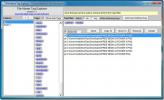Kaip sukurti sistemos atkūrimo tašką „Windows 10“
Sistemos atkūrimo taškas yra sistemos nustatymų, apimančių įdiegtas programas, „Windows“ registrą ir sistemos failus, atsarginė kopija. Tai nepaprastai naudinga, kai kažkas sugenda jūsų sistemoje, pvz., Po jūsų atnaujinti į naują „Windows 10“ versiją. Norėdami grįžti į anksčiau stabilią būseną, galite naudoti sistemos atkūrimo tašką. Štai kaip galite sukurti sistemos atkūrimo tašką „Windows 10“.
SPOILER ALERT: Slinkite žemyn ir žiūrėti vaizdo įrašą šio straipsnio pabaigoje.
Sistemos atkūrimo taškas
Norėdami sukurti sistemos atkūrimo tašką sistemoje „Windows 10“, jums reikės administracinių teisių.
Atidarykite „File Explorer“ ir naršymo juostoje kairėje dešiniuoju pelės mygtuku spustelėkite Šis kompiuteris ir kontekstiniame meniu pasirinkite Ypatybės. Atsidariusiame ypatybių lange pažiūrėkite į kairėje esančias parinktis ir spustelėkite Išplėstiniai sistemos parametrai.
Įgalinti sistemos apsaugą
Sistemos nustatymų lange eikite į Sistemos apsauga skirtukas. Sistemos apsaugos skirtuke bus išvardyti visi diskai, kurie šiuo metu sukonfigūruoti jūsų sistemoje. Galite sukurti kiekvieno disko sistemos atkūrimo tašką, tačiau daugeliu atvejų pakanka sukurti vieną „Windows“ diskui.
Pasirinkite „Windows“ diską, t. Y. Įrenginį, kuriame įdiegta „Windows 10“, ir spustelėkite mygtuką Konfigūruoti.

Pasirinkite parinktį Įjungti sistemos apsaugą ir paskirstykite vietą, kurią gali užimti šie atkūrimo taškai. Paprastai pakanka 500 MB, tačiau, norėdami būti saugioje pusėje, galite skirti iki 1 GB vietos, jei ją turite. Nustatykite tarpą vilkdami slankiklį „Max Usage“. Spustelėkite Taikyti ir uždarykite langą.
Sukurti atkūrimo tašką
Tada grįžkite į sistemos ypatybių langą ir spustelėkite mygtuką Sukurti apačioje, norėdami sukurti pasirinkto disko sistemos atkūrimo tašką. Duokite jam vardą, ir atkūrimo taškas bus sukurtas. Atkūrimo taškas sukuria tik keletą minučių. Data pridedama norint automatiškai atkurti tašką, todėl neįtraukite jo į pavadinimą.

Atkurti į sistemos atkūrimo tašką
Norėdami atkurti sistemą iki atkūrimo taško, turite atidaryti tą patį sistemos nustatymų langą, pasirinkti diską, kurį norite atkurti, ir spustelėkite mygtuką Sistemos atkūrimas. Atsidarys langas, kuriame spustelėję Pirmyn pamatysite sukurtų atkūrimo taškų sąrašą. Kiekvienas atkūrimo taškas yra pažymėtas laiku ir viskas, ką jums reikia padaryti, yra pasirinkti, kurį norite atkurti. Vykdykite ekrane pateikiamus nurodymus, kad atkurtumėte savo sistemą.

Ištrinti atkūrimo tašką
Jei norite ištrinti visus savo sukurtus atkūrimo taškus, spustelėkite mygtuką Konfigūruoti sistemos ypatybių lange ir spustelėkite mygtuką Trinti apačioje, kad ištrintumėte visus atkūrimo taškus.

Norėdami ištrinti atskirus atkūrimo taškus, atidarykite komandų eilutę su administravimo teisėmis.
Įveskite šią komandą, norėdami išvardyti visus atkūrimo taškus.
vssadmin sąrašo šešėliai
Atkūrimo taškai nepateikiami kartu su vardu, kurį jiems suteikėte. Jie turi šešėlinės kopijos ID ir datą, kada jie buvo sukurti. Štai kaip galite pasakyti, kuris atkūrimo taškas yra. Užsirašykite atkūrimo taško, kurį norite ištrinti, ID.

Vykdykite šią komandą, norėdami ištrinti šešėlinę kopiją, t. Y. Atkurti tašką.
vssadmin ištrinti šešėliai / shadow = (šešėlinės kopijos ID)
Pavyzdys
„vssadmin“ ištrinti šešėliai / „Shadow =“ {87d856bc-bbf4-4f05-a2f0-9e3accf3477f}

Paieška
Naujausios žinutės
Nukopijuokite kelis failus į kelis aplankus vienu metu
„jMultiFilesAndDirsCopy“ yra nešiojama programa, kuri padeda nukopi...
6 geriausi „Windows Store“ žaidimai
Statistiškai, labiausiai žaidžiamus vaizdo žaidimus istorijoje išle...
Pažymėkite failus, kad galėtumėte greitai juos ieškoti, nukopijuoti, perkelti, ištrinti ar pervardyti
Failo vardo žymeklis yra nešiojamoji failų tvarkymo programa, kuria...